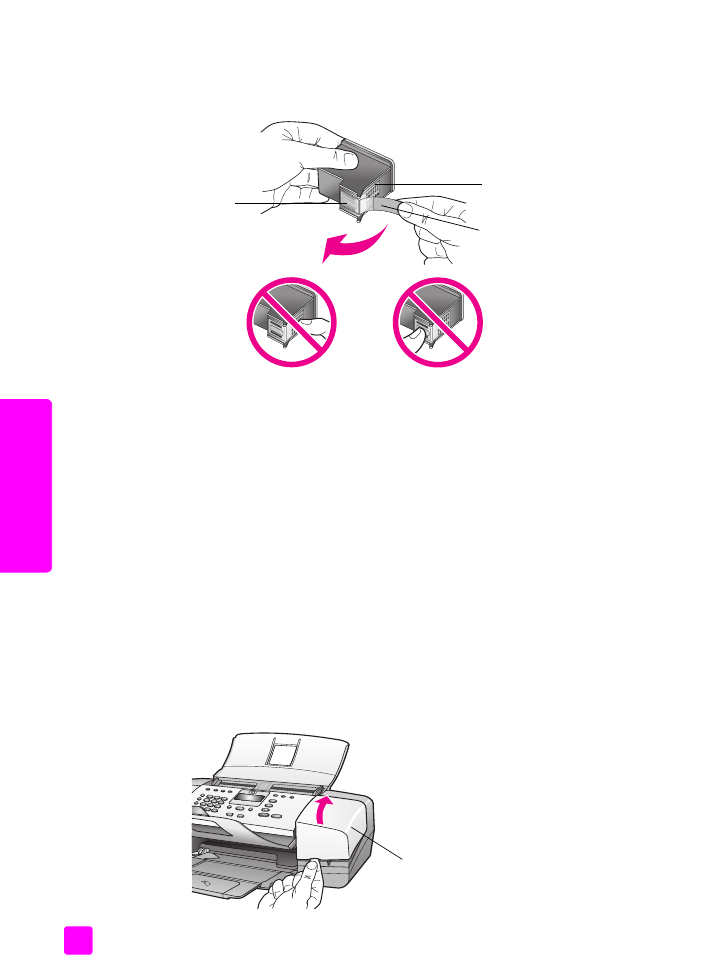
mengganti print cartridge [kartrid cetak]
Sebuah pesan akan muncul pada tampilan panel depan untuk memberitahu
Anda bila tinta print cartridge [kartrid cetak] sudah tinggal sedikit. Selain itu,
Anda dapat memeriksa tingkat tinta melalui HP Director pada komputer Anda.
Untuk mendapatkan informasi, baca
memeriksa tingkat tinta
pada
halaman 79. Bila menerima pesan ini, Anda dianjurkan untuk menyediakan
pengganti print cartridge [kartrid cetak]. Anda juga sebaiknya mengganti print
cartridge [kartrid cetak] bila Anda melihat teks yang kabur atau jika Anda
mengalami masalah mutu cetakan yang terkait dengan print cartridge [kartrid
cetak].
Anda juga mungkin memerlukan petunjuk ini untuk mengeluarkan black print
cartridge [kartrid cetak hitam] bila ingin menggunakan photo print cartridge
[kartrid cetak foto] untuk pencetakan foto bermutu tinggi.
Untuk mendapatkan informasi selengkapnya mengenai penggantian print
cartridge [kartrid cetak], baca
memesan print cartridge [kartrid cetak]
pada
halaman 75.
1
Hidupkan HP Officejet, kemudian angkat untuk membuka pintu akses print
carriage [gandaran cetak].
Pita plastik
dengan tonjolan
merah muda
(harus dilepaskan)
Kontak warna
emas
Nosel tinta di
bawah pita
Jangan menyentuh kontak warna emas atau nozel tinta
Pintu akses print
carriage [gandaran
cetak]

buku petunjuk
memelihara hp officejet Anda
83
me
me
liha
ra
hp
of
fic
eje
t
An
da
Print carriage [gandaran cetak] bergerak sehingga terlihat.
2
Setelah gandaran berhenti bergerak, tekan ke bawah bagian atas print
cartridge [gandaran cetak] untuk melepaskannya, kemudian tarik ke arah
Anda, keluar dari slotnya.
Catatan:
Noda tinta pada slot print cartridge [kartrid cetak] adalah hal
biasa.
3
Jika Anda mengeluarkan black print cartridge [kartrid cetak hitam] untuk
menginstal photo print cartridge [kartrid cetak foto], simpanlah dalam print
cartridge protector [pelindung kartrid cetak]. Untuk mendapatkan
informasi selengkapnya mengenai print cartridge protector [pelindung
kartrid cetak], baca
menggunakan print cartridge protector [pelindung
kartrid cetak]
pada halaman 85.
4
Keluarkan print cartridge [kartrid cetak] yang baru dari kemasannya dan
dengan hanya menyentuh plastik hitamnya secara hati-hati, lepaskan pita
plastik secara perlahan dengan menarik tonjolan merah muda.
Awas!
Jangan menyentuh kontak warna emas atau nozel tinta.
Setelah Anda melepaskan pita plastik, instal segera print cartridge [kartrid
cetak] untuk mencegah tinta dalam nozel mengering.
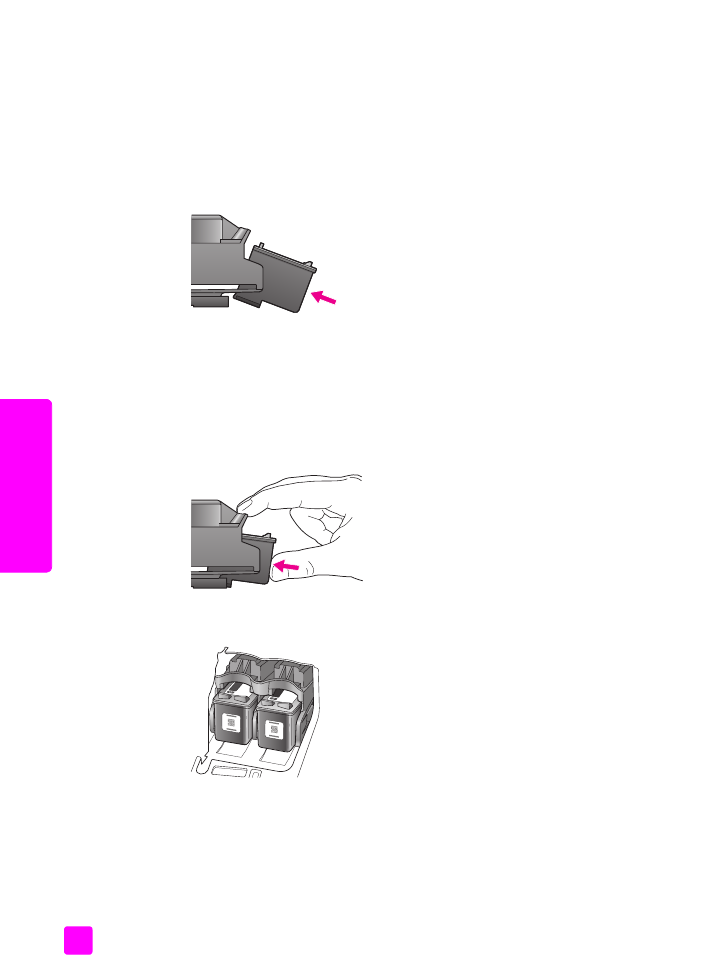
hp officejet 4200 series
chapter 8
84
me
me
lihara hp
of
fic
eje
t
An
da
5
Pegang black print cartridge [kartrid cetak hitam] atau photo print
cartridge [kartrid cetak foto] dengan label HP di bagian atas. Gelincirkan
print cartridge [kartrid cetak] pada sudut sempit yang sedikit miring, ke
dalam gandaran cetak sebelah kanan.
Tekan dengan kuat sampai print cartridge [kartrid cetak] masuk ke dalam
tempatnya.
Awas!
Jangan mencoba menekan lurus kartrid ke dalam slotnya.
Kartrid harus menggelincir masuk, pada sudut sempit yang agak
miring dan menghadap ke atas.
6
Pegang tri-color print cartridge [kartrid cetak tri-warna] dengan label HP di
bagian atas. Gelincirkan print cartridge [kartrid cetak] pada sudut sempit
yang sedikit miring ke dalam gandaran cetak sebelah kiri.
Tekan dengan kuat sampai print cartridge [kartrid cetak] masuk ke dalam
tempatnya.
Awas!
Jangan mencoba menekan lurus kartrid ke dalam slotnya.
Kartrid harus menggelincir masuk, pada sudut sempit yang agak
miring dan menghadap ke atas.
Catatan:
Anda harus menginstal ke dua print cartridge [kartrid cetak] agar
HP Officejet Anda dapat berfungsi.
7
Tutup pintu akses print carriage [gandaran cetak].
“
Press OK to print Align page [Tekan OK untuk mencetak halaman
Pensejajaran]
”
muncul pada tampilan.
8
Tekan
OK
.
Untuk mendapatkan informasi mengenai pensejajaran print cartridges
[kartrid cetak], baca
mensejajarkan print cartridge [kartrid cetak]
pada
halaman 86
.
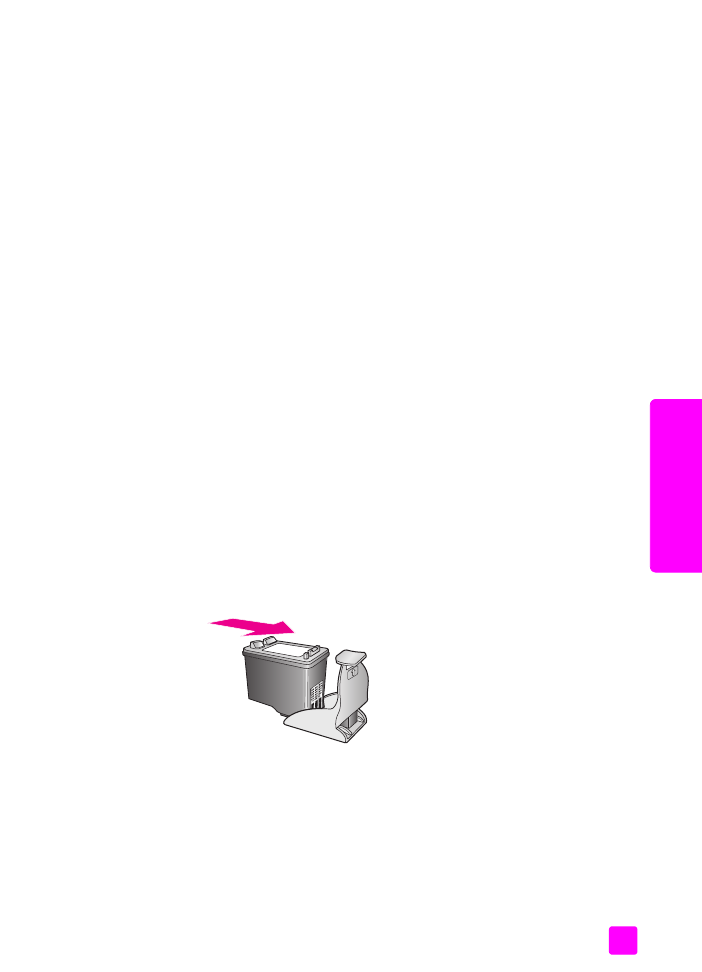
buku petunjuk
memelihara hp officejet Anda
85
me
me
liha
ra
hp
of
fic
eje
t
An
da